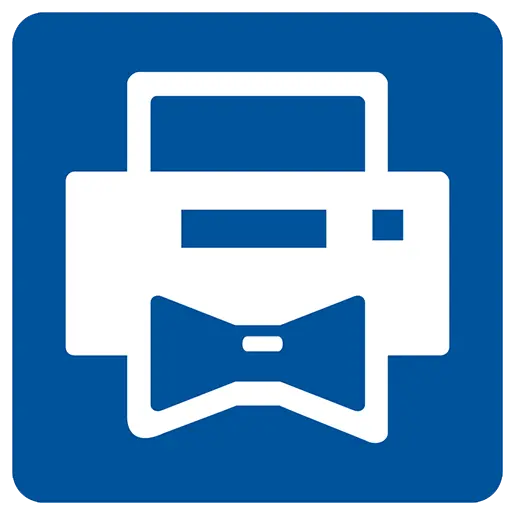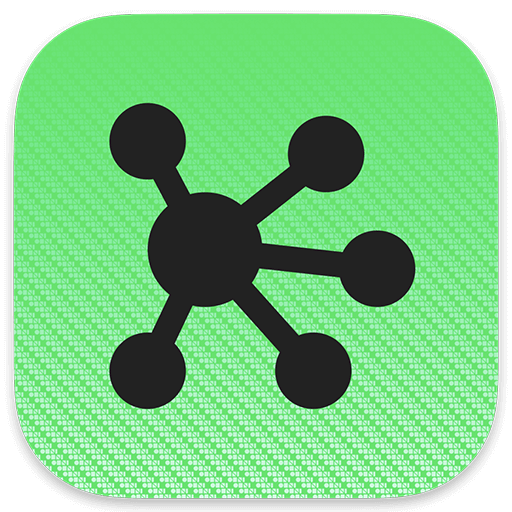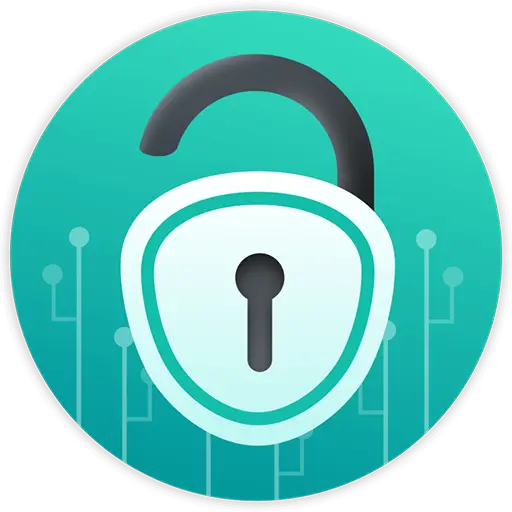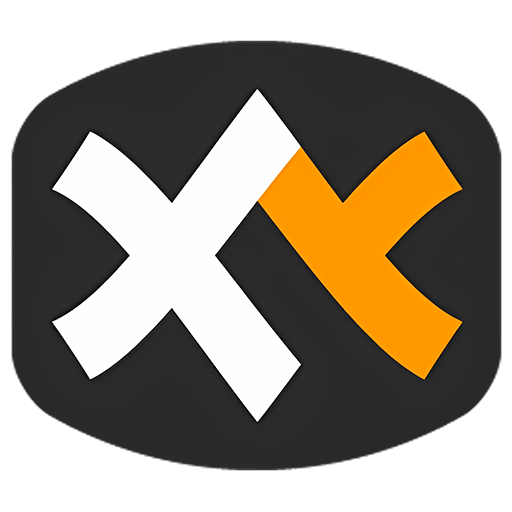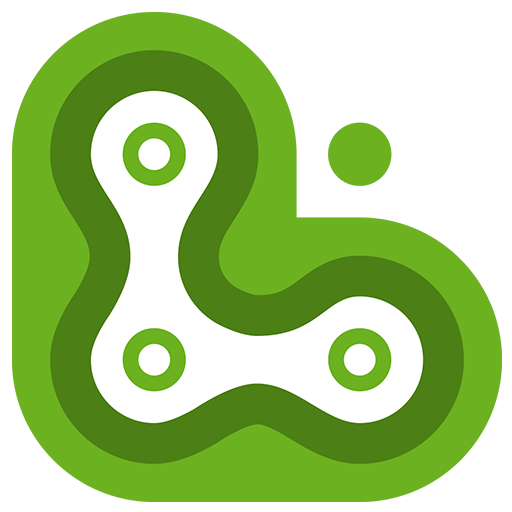로그인하지 않으셨습니다. 로그인 후 더 나은 경험을 누려보세요.
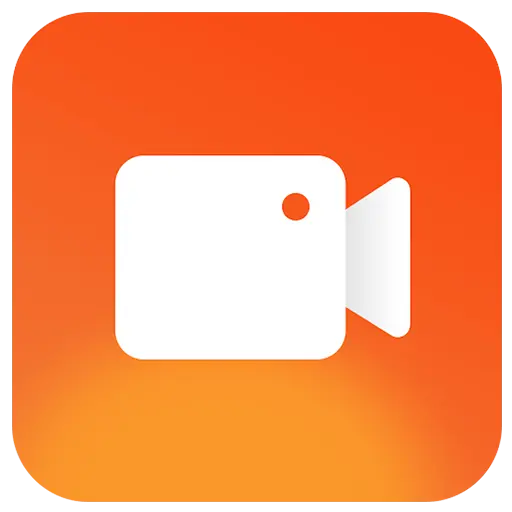
{{ item.spec_option }}
{{ item.spec }}
시스템
¥{{ random.sku_info.price }}
참고 가격
Windows/macOS용 최상의 화면 비디오 녹화 도구를 사용하여 오디오를 사용하여 화면 활동을 기록합니다.
주요 기능
- 녹화 화면 및 웹캠
전체 화면 (여러 모니터 지원), 단일 창 또는 선택한 화면 영역을 기록할 수 있습니다.또한 웹캠에서 비디오를 녹화하거나 화면과 웹캠을 동시에 녹화할 수 있습니다.
- 고품질 녹음을 실현하다.
고품질의 오디오와 비디오를 녹화하는 것은 때때로 문제가 아닐 수 있습니다.이를 통해 전문적인 비디오 자습서와 스크린샷 비디오를 만들 수 있습니다.
- 녹음 마이크
화면 녹화기는 컴퓨터 사운드를 사용하여 비디오를 녹화하거나 마이크를 사용하여 비디오를 녹화하거나 마이크와 스피커의 오디오를 사용하여 화면을 녹화할 수 있습니다.
- 녹화 시 확대
튜토리얼을 보고 깊은 인상을 받았는데, 그들은 녹화할 때 확대하고 줄일 수 있습니까?화면 레코더는 녹화 중에 기록 영역을 조정하여 커서 영역 (최대 4X) 을 확대할 수 있습니다.
- H264 GPU 가속 코딩
하드웨어 가속 H.264/HEVC 인코더를 사용하여 녹화 성능을 최적화합니다.또한 압축 비율이 높고 품질이 뛰어난 타겟을 신속하게 기록할 수 있습니다.
- 인기있는 비디오 출력 형식
MP4, AVI, WMV, FLV, H264 등의 다양한 HD 인기 비디오 형식을 선택할 수 있습니다.고객의 요구에 가장 적합한 제품을 선택하십시오.
- 비디오에 로고 그리기 / 추가하기
제작자가 누구인지 비디오에 고유한 로고 이미지를 배치하기 위해 텍스트 워터마크 또는 이미지 워터마크가 있는 비디오를 녹화할 수 있습니다.녹화 중에 비디오를 그립니다.자습서에 중요한 드로잉을 추가하고 비디오를 더 매력적으로 만듭니다.
- 스냅샷 캡처
화면 레코더는 데스크탑의 고품질 스크린샷을 촬영하고 비디오를 녹화하기 시작하든 말든 파일을 PNG, JPG, BMP 형식으로 저장할 수 있습니다.
- 기록 예약
이 기능을 사용하면 기록 시작 시간과 기록 중지 기준 (예: 시간, 파일 크기, 기록 길이) 을 설정할 수 있습니다.여기에는 웹 사이트 또는 데스크탑에서 실행되는 모든 컨텐츠에 대해 녹화를 예약하여 특정 시간에 시작하거나 중지할 수 있는 고급 시간 트리거 녹화가 포함됩니다.이 기능을 사용하면 선택한 한 번, 매일 및 매주 자동으로 기록됩니다.
- 카운트다운 녹화 및 자동 녹화 중지
카운트다운 녹화는 녹화를 준비하고 녹화가 성공적으로 시작되었음을 확인할 수 있도록 설계되었습니다.자동 녹화 중지란 무엇입니까?때로는 다른 일을 할 때 시작하는 1시간 웹 세미나를 녹화하고 싶을 때가 있습니다.수동으로 닫는 것을 기억하지 않아도 됩니다.
- 단축키
핫키를 사용하여 시작, 일시정지, 비디오 녹화 중지, 스크린 샷 캡처 및 핫샷 기능을 쉽게 사용할 수 있습니다.
- 커서 및 클릭 효과
녹음에 마우스 커서를 포함하고 사운드 및 마우스 클릭 효과를 클릭합니다.
{{ app.qa.openQa.Q.title }}
흥정